在数字化时代,隐私保护成为了用户关注的重点之一。Chrome浏览器提供了“不跟踪”(Do Not Track,DNT)功能,旨在让用户能够控制自己的在线行为数据是否被网站用于广告目的。虽然该功能并不能完全阻止所有追踪行为,但它可以向网站发送一个请求,表明用户不希望被追踪。

1.打开Chrome浏览器:首先,确保你已经安装了Chrome浏览器。如果还没有安装,可以从Google官方网站下载并安装。
2.访问设置菜单:点击浏览器右上角的三个垂直排列的点(菜单按钮),然后选择“设置”。

3.进入隐私设置:在设置页面,滚动到页面底部,找到并点击“高级”以展开更多设置选项。在“隐私和安全”部分,点击“网站设置”。
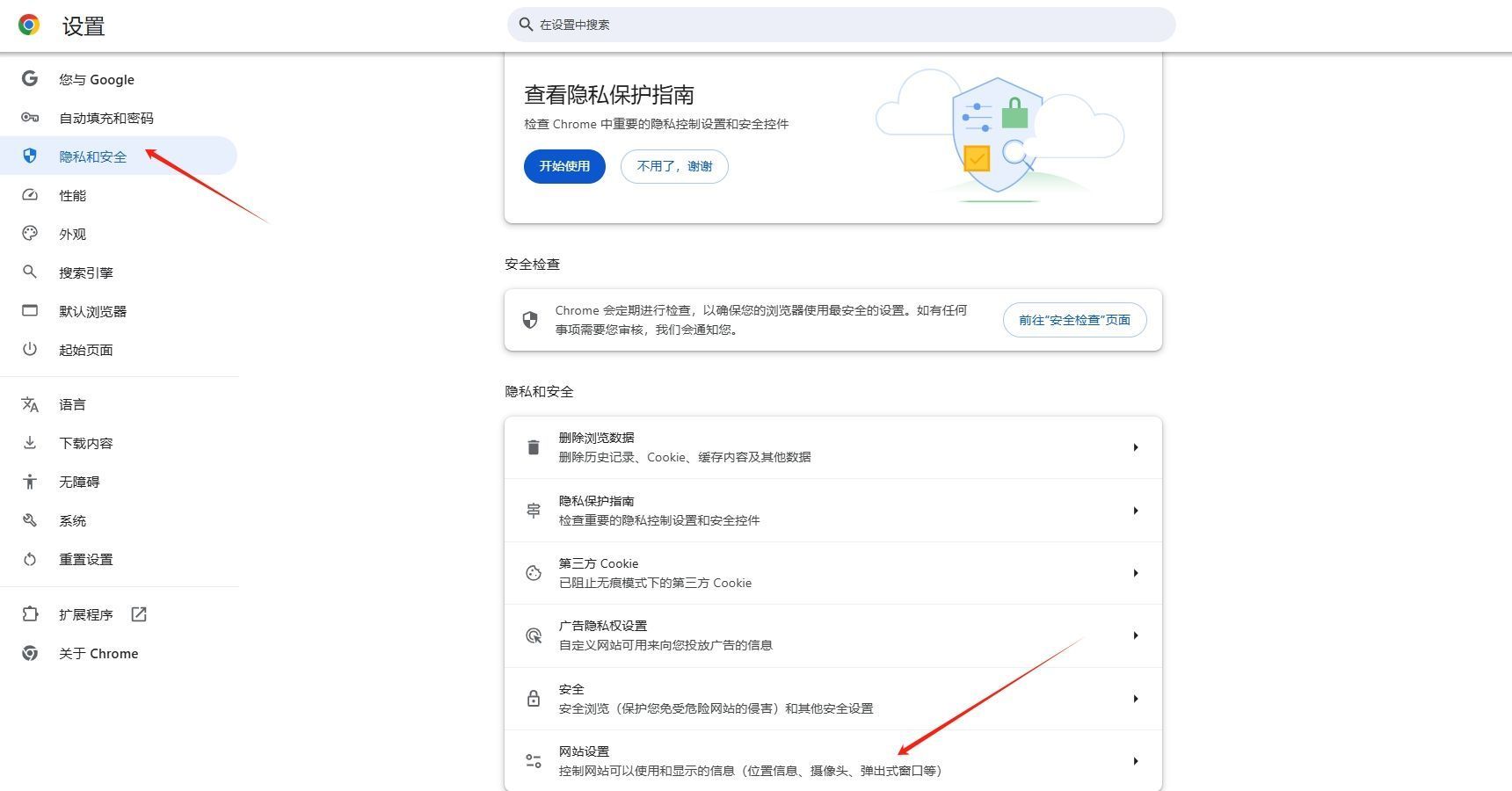
4.启用“不跟踪”功能:在网站设置页面中,找到“不跟踪”选项,将其设置为“已启用”。这样,Chrome就会向访问的网站发送DNT请求。

5.保存设置:完成设置后,关闭设置页面。Chrome会自动保存你的更改。
如果你希望重新启用网站的追踪功能,以便获得更加个性化的广告体验,可以按照以下步骤操作:
1.重复启用步骤:按照上述启用“不跟踪”功能的步骤1至4,直到到达“不跟踪”选项页面。
2.禁用“不跟踪”功能:将“不跟踪”选项设置为“已禁用”。这样,Chrome将不再向网站发送DNT请求。
3.保存设置:同样地,关闭设置页面后,Chrome会自动保存你的更改。
-效果有限:需要注意的是,“不跟踪”功能并不能保证所有网站都会遵守DNT请求。许多网站可能会忽略这个请求并继续进行追踪。因此,如果你对隐私有极高要求,建议使用额外的隐私保护工具或浏览器插件。
-权衡利弊:启用“不跟踪”功能可能会影响你在某些网站上的广告体验。由于网站无法根据你的浏览习惯提供个性化广告,你可能会看到更多与你兴趣无关的广告。
-定期检查:由于Chrome浏览器会不断更新和改进其隐私设置选项,建议定期检查并确保你的隐私设置符合当前需求。
通过以上步骤,你可以轻松地在Chrome浏览器中启用或禁用Google广告追踪功能。请根据自己的需求和偏好进行设置,并注意权衡隐私与广告体验之间的利弊。
